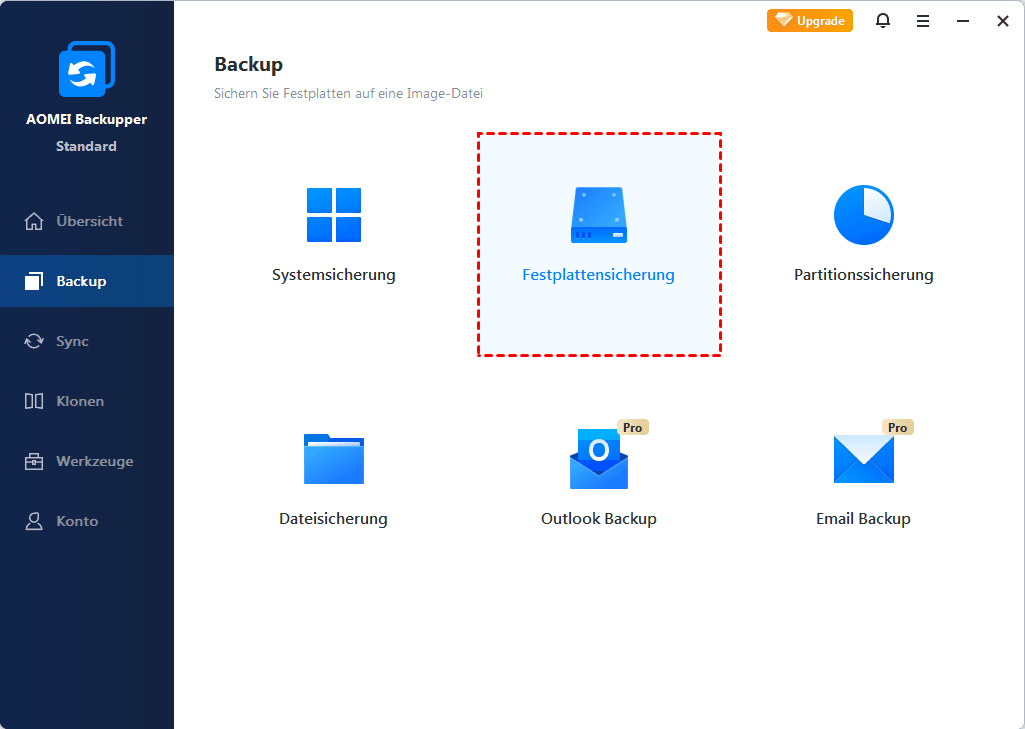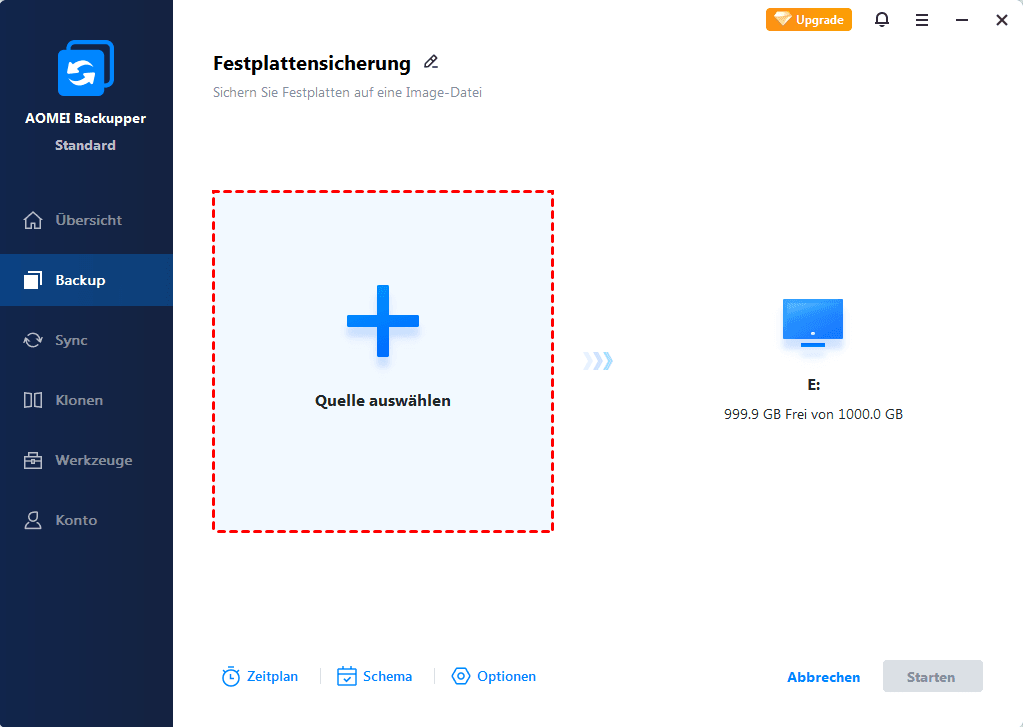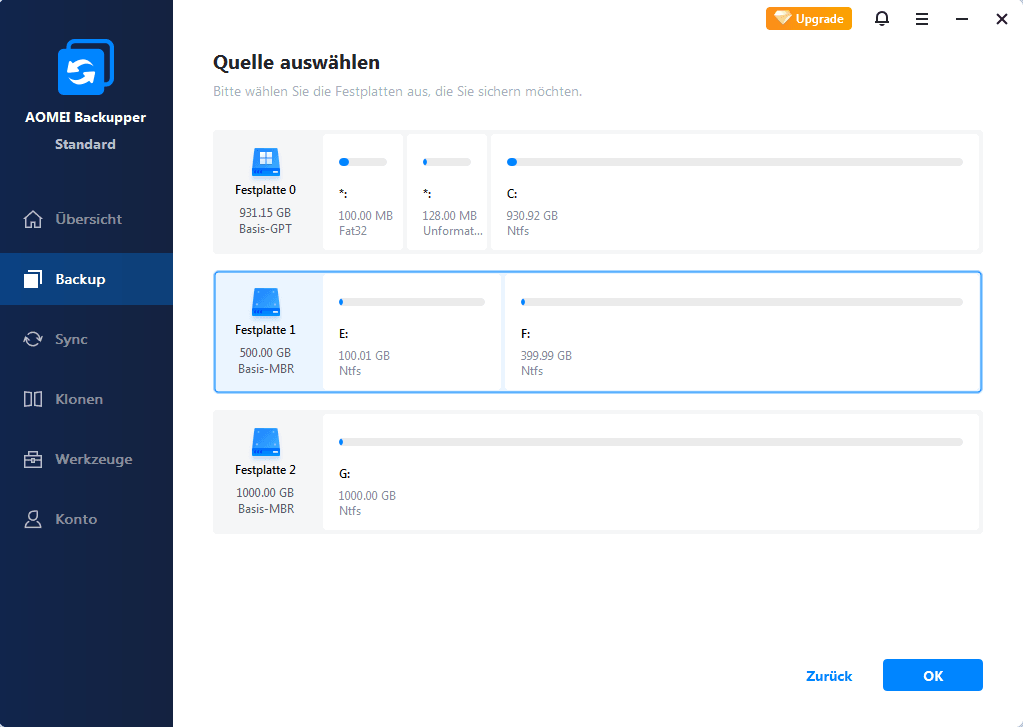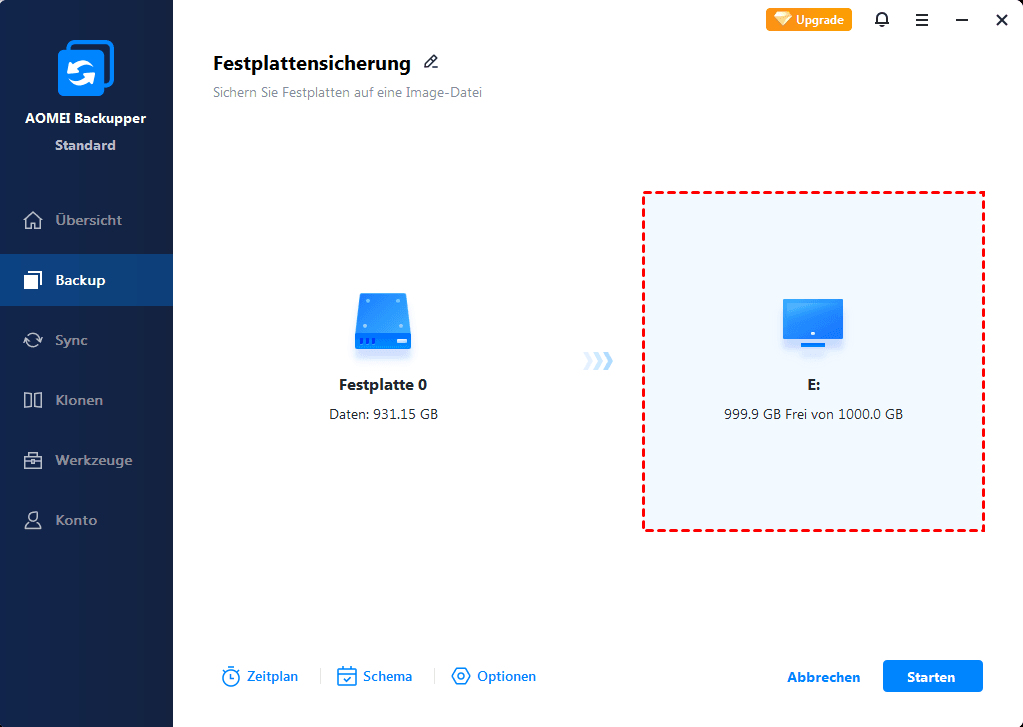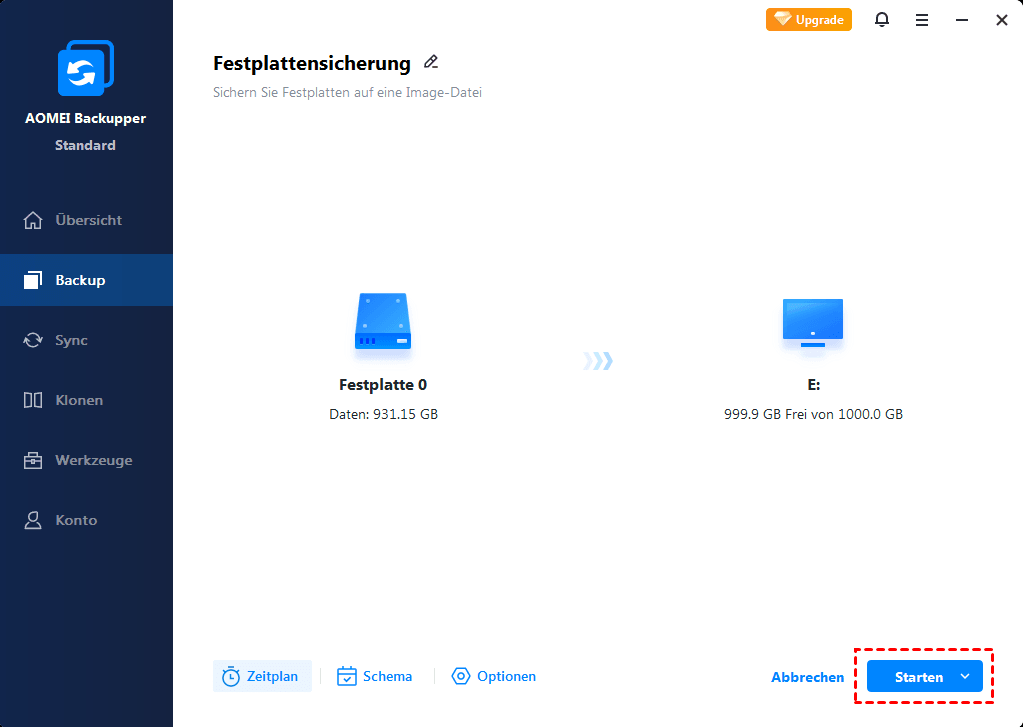Bestes kostenloses USB-Image-Tool Windows 11/10/8/7
Wie kann man einen USB-Stick mit dem besten kostenlosen USB-Image-Tool in Windows 10/11 sichern? Sie finden die Schritt-für-Schritt-Anleitung zum einfachen und sicheren Abbilden des USB-Sticks.
Heutzutage werden tragbare externe Speichergeräte wie USB-Sticks aufgrund ihrer günstigen Kosten und ihres Komforts zur Hauptwahl des Datenspeichers. Es gibt viele berühmten USB-Sticks auf dem Markt. Sie können Kingston, Patriot, SanDisk, Verbatim, PNY, Samsung, Transcend und mehr verwenden. Alle können Ihnen bei der Datensicherung helfen.
Manchmal müssen Sie jedoch den USB in Windows 11/10/8/7 sichern. Weitere Informationen finden Sie weiter unten. Ich zeige Ihnen, warum Sie einen USB-Stick sichern müssen und wie Sie ein USB-Image mit dem Windows 10 USB-Backup-Freeware erstellen.
Warum soll man einen USB-Stick in Windows 10 sichern?
Mit der Entwicklung von Wirtschaft und Technologie spielen digitale Daten eine wichtige Rolle im heutigen Leben. Sie werden diese Daten wahrscheinlich auf den kleinen USB-Stick speichern, z. B. Kamerabilder, Designdokumente, persönliche Dateien und andere Dinge, die für Sie sehr wertvoll sind.
Außerdem ist der USB-Stick die Hauptkraft des bootfähigen Mediums geworden, wenn ein Systemausfall oder ein Festplattenausbruch auftritt. Der bootfähige USB-Stick enthält die Windows-Betriebssystemdateien und andere Startdateien, die zum Starten des Computers unerlässlich sind.
Um den USB oder die Daten auf USB sicher zu halten, müssen Sie den gemeinsamen USB-Stick sichern oder bootfähigen USB mit dem USB-Backup-Tool kopieren. Aber was ist die beste USB-Image-Backup-Software für Windows? Wie kann ich einen USB-Stick in Windows einfach abbilden?
AOMEI Backupper - das beste kostenlose USB-Image Tool in Windows 10/11
In Windows 11/10/8/7 gibt es ein Snap-In-Tool namens Sichern und Wiederherstellen, mit dem Sie System und Dateien sichern können. Warum nicht benutzen? Sie können das System oder Dateien auf USB sichern, aber Sie können keinen USB-Stick sichern.
Um dies zu erreichen, müssen Sie sich an ein Tool eines Drittanbieters wenden. Im Internet finden Sie viele USB-Bildersteller. Aber welches ist das beste? Hier empfehle ich Ihnen dringend das beste kostenlose USB-Image-Tool Deutsch - AOMEI Backupper Standard. Es kann USB-Sticks einfach und effizient unter Windows 7, 8, 8.1,10 und 11 (alle Editionen sowohl 32-Bit als auch 64-Bit) sichern. Und es hat einige Funktionen, die Sie nicht ablehnen können.
- Mit dieser Freeware können Sie einen USB-Stick auf einer lokalen Festplatte, einer externen Festplatte, einer SSD, einem USB-Stick, einer Netz Share/NAS, einer Cloud usw. sichern.
- Diese Freeware bietet Ihnen die Möglichkeit, einen USB-Stick mit Festplattensicherung oder Partitionssicherung Funktion zu sichern.
- Diese Software bietet Ihnen mehrere kleine Funktionen wie Die Verschlüsselung für Sicherungen aktivieren, die Zeitplaneinstellungen: Täglich, Wöchentlich, Monatliche, Event-Trigger, USB einstecken, Inkrementelles Backup, Differentielles Backup, Backup-Schema aktivieren usw.
- Diese Software verfügt über eine assistentenähnliche Oberfläche, über die Sie alle Schritte ausführen können, auch für Anfänger.
- Diese Software bietet verschiedenen Benutzern unterschiedliche Versionen der Sicherungssoftware. Für Anfänger können Sie AOMEI Backupper Standard oder Professional verwenden. Für fortgeschrittene Benutzer können Sie AOMEI Backupper Tech oder TechPlus in Betracht ziehen. Für Serverbenutzer können Sie AOMEI Backupper Server nutzen.
Wie ein Backup mit dem USB-Image-Tool in Windows 11/10/8/7 erstellen?
Wir werden Ihnen ein sehr nützliches Windows-Image-Tool vorstellen. Bevor Sie mit dem Sichern einen tragbaren USB-Stick beginnen, müssen Sie die folgenden Schritte ausführen.
- Schließen Sie den USB-Stick, den Sie sichern möchten, an den Computer an und stellen Sie sicher, dass es von Windows erkannt wird.
- Computer mit installiertem Windows 10.
- Bereiten Sie ein externes Speichergerät vor, z. B. eine externe Festplatte oder ein andere USB-Stick. Wenn Sie einen USB-Stick auf einer externen Festplatte sichern möchten, müssen Sie eine Festplatte oder SSD kaufen.
- Downloaden Sie kostenloses USB-Image-Tool Windows 11/10/8/7 - AOMEI Backupper Standard.
Hier sind die Details:
1. Führen Sie dieses Programm nach der Installation aus. Wählen Sie im Hauptfenster „Backup” > „Festplattensicherung”.
2. Geben Sie einen geeigneten Aufgabennamen ein, um sich von anderen Image-Backups zu unterscheiden. Drücken Sie „Festplatte hinzufügen” -> wählen Sie die zu sichernden Festplatte aus -> klicken Sie auf „OK”, um den USB-Stick auszuwählen.
3. Wählen Sie eine Zielfestplatte aus, um die USB-Datensicherung zu speichern.
4. Es wird dringend empfohlen, Zeitplan -> Allgemein -> USB einstecken -> OK zu wählen, damit Sie USB auf einem anderen Speichergerät sichern oder Daten automatisch auf USB sichern können, wenn den USB-Stick der Aufgabe erkannt wird.
✍ Hinweis:
»» In Schritt 4 bedeutet Zeitplan, dass das System automatisch gesichert werden kann. Für die Zeitplaneinstellungen können Sie Täglich, Wöchentlich, Monatlich, Event-Trigger, USB einstecken auswählen. Um die letzten zwei Modi zu nutzen, müssen Sie jedoch zuerst auf die erweiterte Version aktualisieren.
5. Klicken Sie unter Windows 11/10/8/7 auf „Starten”, um einen USB-Stick abzubilden.
✍ Hinweis:
»» Sie können unten links auf Optionen klicken, um die USB-Image-Datei zu verschlüsseln, kommentieren, spalten, komprimieren, die E-Mail-Benachrichtigung zu aktivieren, usw.
»» Wählen Sie Schema, um alte Backup-Images automatisch zu löschen und das Backup-Image zu verwalten, wenn der Speicherplatz für Sicherung voll ist.
»» Diese leistungsstarke Software ermöglicht es Ihnen, mehrere USB-Sticks gleichzeitig zu sichern.
Nach einigen Minuten wird der USB-Stick mithilfe des USB-Image-Erstellers erfolgreich gesichert. Dies hängt natürlich von der Datengröße des USB-Sticks ab. Je mehr Daten Sie haben, desto länger dauert der Vorgang. Bewahren Sie die Image-Datei dann im Falle eines Hardware-Crushs sicher auf. Außerdem können Sie mit USB-Stick bootfähiges Medium erstellen oder Windows 10 auf USB-Stick sichern, Windows-Betriebssystem sichern, einzelne Datei sichern usw. Wenn Sie das Betriebssystem von Windows 10 klonen möchten, können Sie ein Upgrade auf AOMEI Backupper Professional Edition durchführen.
Was kann USB für Sie tun?
Wissen Sie genau, was USB für Sie tun kann? Wenn nicht, können Sie unten sehen und ich liste einige gebräuchliche Verwendungen dafür auf.
1. Ein bootfähiges Medium erstellen: Ein bootfähiges Medium kann Ihnen helfen, Daten zu sichern, ohne das Betriebssystem zu laden (wenn das System beschädigt ist).
2. Ein Wiederherstellungslaufwerk für Windows erstellen: Wie bei der „das bootfähigen Medium“ Funktion, kann das Wiederherstellungslaufwerk verwendet werden, um den Computer zu starten und ihn anschließend mithilfe des Sicherungsabbilds zu reparieren.
3. Eine Installations-CD erstellen: Auf der Installations-CD befinden sich viele Wiederherstellungstools, z. B. System wiederherstellen und Systemimage-Wiederherstellung, Starthilfe, mit denen Sie Fehler im Notfallcomputer beheben können.
4. Eine tragbare Version des Windows-Betriebssystems installieren: In Windows 8 und neueren Versionen gibt es eine Funktion namens Windows to Go, mit der Sie eine tragbare Version des Betriebssystems auf dem zertifizierten USB-Stick ausführen können.
5. Als Sicherungslaufwerk arbeiten. Zum Schutz Ihrer Daten benötigen Sie ein Sicherungslaufwerk. Der USB-Stick ist sehr klein und leicht zu transportieren, sodass viele Benutzer wahrscheinlich auf einen USB-Stick sichern.
Zusammenfassung
Obwohl Windows Ihnen eine Sichern und Wiederherstellen Software zur Verfügung stellt, können Sie diese nicht zum Sichern von USB verwenden. Es kann nur zum Sichern der internen Festplatte, des Systems und der Dateien verwendet werden. Daher bitten viele Benutzer ein Drittanbieter-Tool um Hilfe. In diesem Artikel stelle ich Ihnen das USB-Image-Tool Windows 11/10/8/7 AOMEI Backupper Standard vor, mit dem Sie einen USB-Stick sichern können, auch einen bootfähigen USB-Stick. Dank einer assistentenähnlichen Oberfläche ist es sehr einfach zu bedienen.
Laden Sie es einfach herunter und sichern Sie den USB-Stick in Windows 11/10/8/7. Wenn Sie Serverbenutzer sind, können Sie AOMEI Backupper Server verwenden.